答案:掌握VS Code高效使用需从基础配置、插件选择、快捷键熟练到调试协作全流程优化。首先完成安装并设置自动保存、面包屑导航、终端与字体;根据技术栈安装ESLint、Prettier、Python官方插件等核心扩展;统一代码格式化规则;熟练使用Ctrl+P、Ctrl+Shift+P等快捷键提升操作速度;通过tasks.json实现任务自动化;配置launch.json进行断点调试;利用Remote-SSH和Live Share支持远程开发与协作。最终目标是构建贴合个人思维习惯的高效工作流,持续迭代配置以服务实际开发节奏。
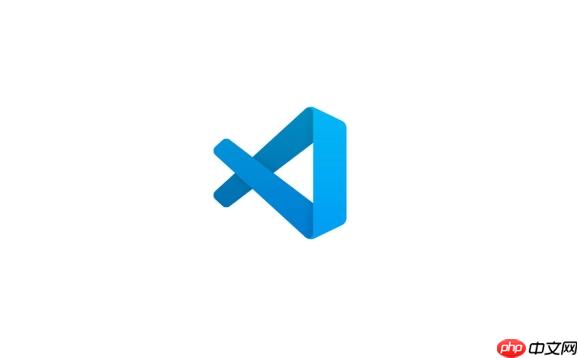
想真正把 VS Code 用出效率,光点几下安装可不够。它不只是个编辑器,而是能深度定制的开发工作台。从零配置到流畅协作,关键在于理解它的核心机制并建立适合自己的工作流。下面一步步带你打通从入门到实战的关键路径。
去官网下载对应系统的版本,安装过程简单直接。装完第一件事是打开设置界面(Ctrl + , 或通过菜单进入),做几项基础调整:
这些小改动能让日常编码少很多干扰。
VS Code 的强大来自插件。别一上来就全装,按技术栈选核心工具更高效:
装完记得统一格式化工具。比如用 Prettier 格式化代码,配合 EditorConfig 保持团队风格一致。
鼠标点来点去最拖节奏。掌握几个高频组合键,效率立马上来:
再把常用命令写成任务脚本。比如在 .vscode/tasks.json 中定义一键构建、测试或部署,用快捷键触发,省去重复输入。
调试不是临时救火,而是开发闭环的一部分。VS Code 支持多种语言的断点调试。以 Node.js 为例,只需创建 launch.json 配置启动入口文件,按下 F5 就能逐行跟踪变量变化。
团队协作中,Remote-SSH 和 Live Share 插件非常实用。前者让你直接连接服务器开发,后者可实时共享编辑会话,适合结对编程或远程协助排错。
基本上就这些。VS Code 的价值不在功能多全,而在你能把它调成顺手的工具。配置一次,长期受益。关键是根据项目节奏不断微调,让编辑器真正服务于你的思维流程,而不是反过来被操作牵着走。
以上就是VS Code终极指南:从安装配置到高效工作流实战的详细内容,更多请关注php中文网其它相关文章!

每个人都需要一台速度更快、更稳定的 PC。随着时间的推移,垃圾文件、旧注册表数据和不必要的后台进程会占用资源并降低性能。幸运的是,许多工具可以让 Windows 保持平稳运行。

Copyright 2014-2025 https://www.php.cn/ All Rights Reserved | php.cn | 湘ICP备2023035733号